Cum să decupați în Photoshop
Decuparea este o abilitate de bază Photoshop care este la îndemână tot timpul. Am pregătit acest scurt ghid pentru a explica cum se face.
Indiferent dacă tăiați informații inutile dintr-o captură de ecran, tăiați partea de sus și de jos a unei fotografii pentru a se potrivi Antet Twitter sau încercând să obțineți încadrarea perfectă într-o clipă de vacanță, există nenumărate motive pentru care ați putea avea nevoie să decupați un imagine.
Derulați în jos pentru a afla cum să decupați o imagine în doar câțiva pași simpli.
Ce vei avea nevoie:
- Un computer cu Photoshop
- Un abonament Creative Cloud
Versiunea Scurtă
- Deschideți imaginea în Photoshop
- Faceți clic pe pictograma Decupați
- Trageți marginile spre interior
- Faceți clic pe pictograma bifă pentru a confirma
Cum să decupați în Photoshop
-
Etapa
1Deschideți imaginea în Photoshop
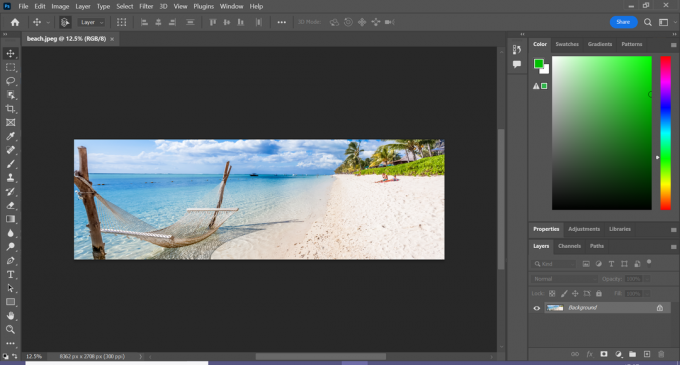
Vom tăia copacii din această fotografie.
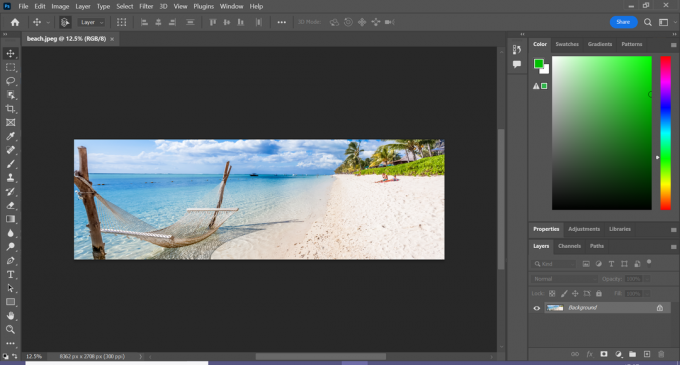
-
Etapa
2Faceți clic pe pictograma Decupare
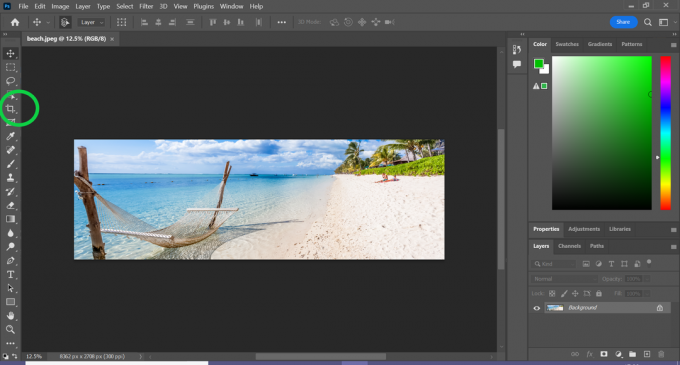
Acesta va fi în partea stângă a ecranului.
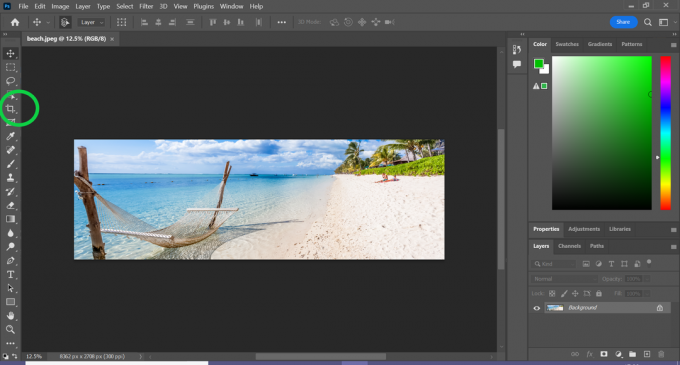
-
Etapa
3Trageți marginile imaginii până când sunteți mulțumit de rezultat
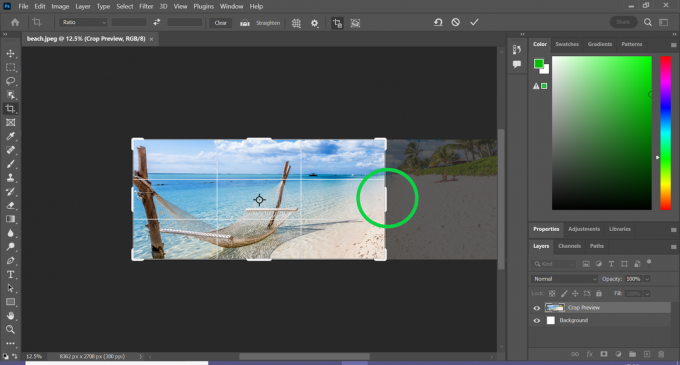
Puteți face clic și trage marginile pentru a decupa fiecare parte sau puteți utiliza colțurile pentru a ajusta două laturi simultan. De asemenea, puteți să faceți clic și să trageți imaginea pentru a se potrivi noului dvs. decupat. Mergeți la secțiunea Întrebări frecvente pentru mai multe sfaturi în această etapă.
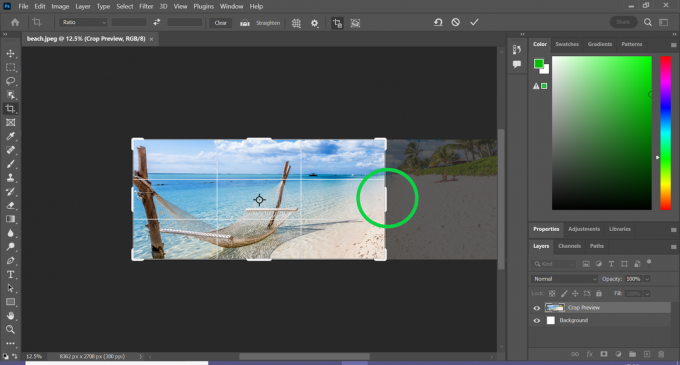
-
Etapa
4Faceți clic pe pictograma bifă pentru a decupa fotografia
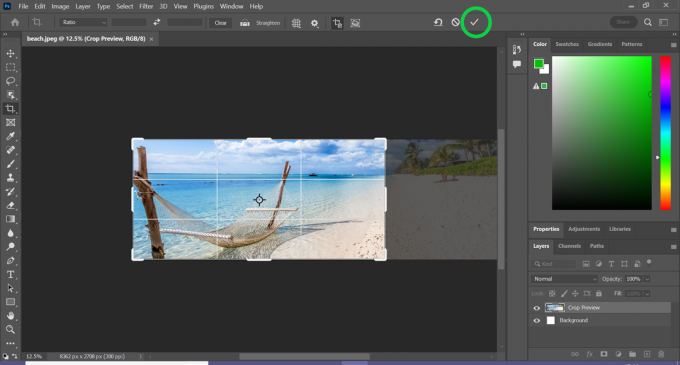
Asta e! Acum ar trebui să aveți o imagine decupată.
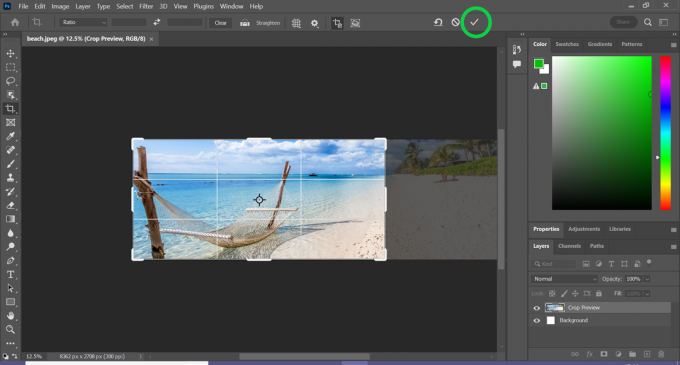
Întrebări frecvente
Dacă doriți să păstrați același raport de aspect, țineți apăsată Shift în timp ce trageți din colțul imaginii.
De asemenea, puteți îndrepta o imagine cu instrumentul de decupare. Pentru a face acest lucru, faceți clic pe pictograma Decupați, faceți clic pe Îndreptare și trageți o linie orizontală sau verticală peste un orizont sau o margine în imaginea dvs. pentru a alinia elementele folosindu-l ca ghid.
S-ar putea sa-ti placa…

Cum se schimbă un fundal în Photoshop

Cum să eliminați obiecte din Photoshop

Cum să eliminați un fundal în Photoshop
De ce să avem încredere în jurnalismul nostru?
Fondată în 2004, Trusted Reviews există pentru a oferi cititorilor noștri sfaturi amănunțite, impartiale și independente cu privire la ce să cumpere.
Astăzi, avem milioane de utilizatori pe lună din întreaga lume și evaluăm peste 1.000 de produse pe an.



